日常工作中常用到excel批量添加相同内容如:

如何批量添加下划线?
选中数据单元格A2:A5——点击鼠标右键“设置单元格格式”

选中自定义格式

在类型中输入@*_:

得到A列结果如下图:

细心的伙伴会发现中间少了":"
接下来我们将单元格的格式调整为@:*_
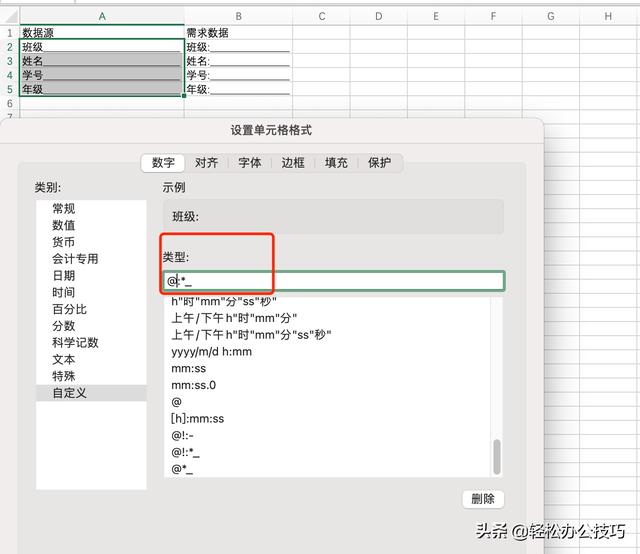
你想要的批量增加下划线就设定好了——拖动单元格列下划线会随着宽度调整

如果你想批量增加字符,如何通过改变格式增加,今天你学会了吗?
,日常工作中常用到excel批量添加相同内容如:

如何批量添加下划线?
选中数据单元格A2:A5——点击鼠标右键“设置单元格格式”

选中自定义格式

在类型中输入@*_:

得到A列结果如下图:

细心的伙伴会发现中间少了":"
接下来我们将单元格的格式调整为@:*_
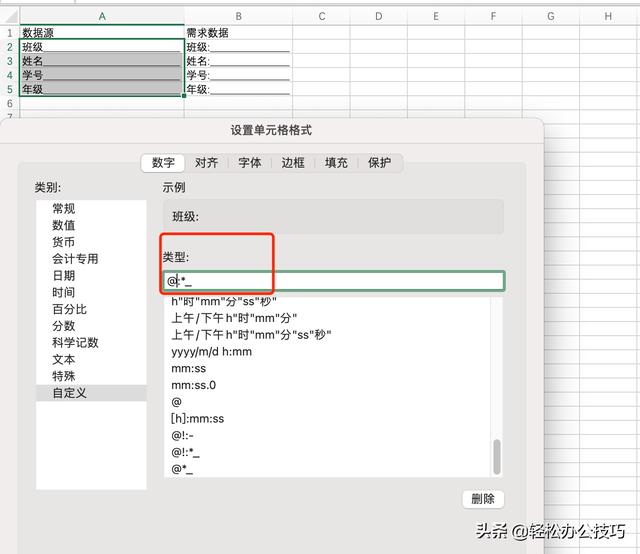
你想要的批量增加下划线就设定好了——拖动单元格列下划线会随着宽度调整

如果你想批量增加字符,如何通过改变格式增加,今天你学会了吗?
,